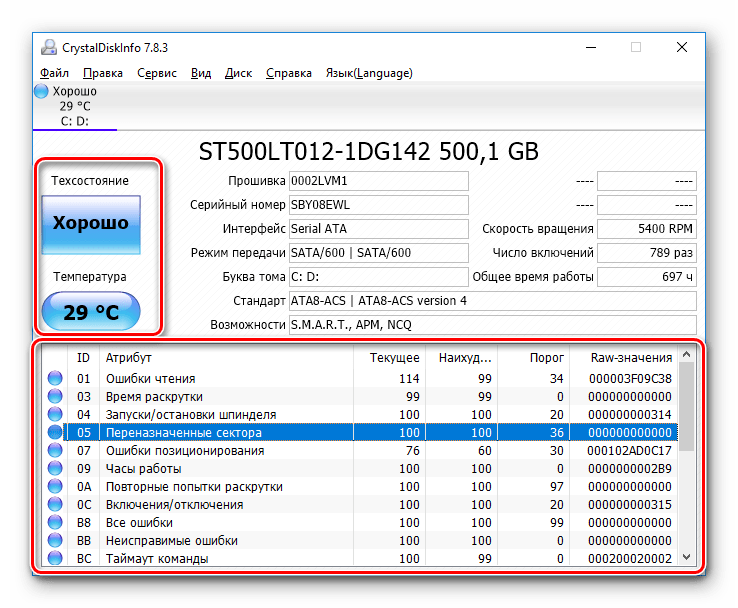Съдържание:
Метод 1: Стартиране на инсталатора с права на администратор
Най-често срещаната грешка възниква, когато инсталационният файл не може да получи достъп до определено място за запис на данни, например, при инсталиране на софтуер на системния диск. В такава ситуация трябва да помогне стартирането на изпълнимия файл с права на администратор: кликнете с десния бутон на мишката върху него и след това изберете опцията "Стартиране от името на администратора".
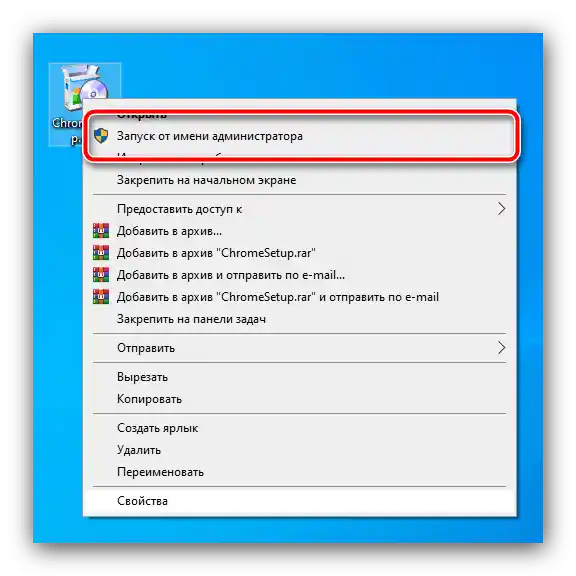
Метод 2: Отстраняване на проблеми с съвместимостта
Често причината за появата на грешката е свързана с проблеми с съвместимостта: например, инсталационният файл, предназначен за Windows XP, се стартира на Windows 10 в последните версии. В такава ситуация е добре да се използва вграденото в ОС средство за отстраняване на проблеми с съвместимостта.
- Кликнете ДБК върху инсталатора и изберете пункта "Свойства".
- Отидете на таба "Съвместимост" и използвайте връзката "Стартиране на средството за отстраняване на проблеми с съвместимостта".
- Изчакайте, докато инструментът подбере настройките, след което натиснете "Използване на препоръчаните параметри".
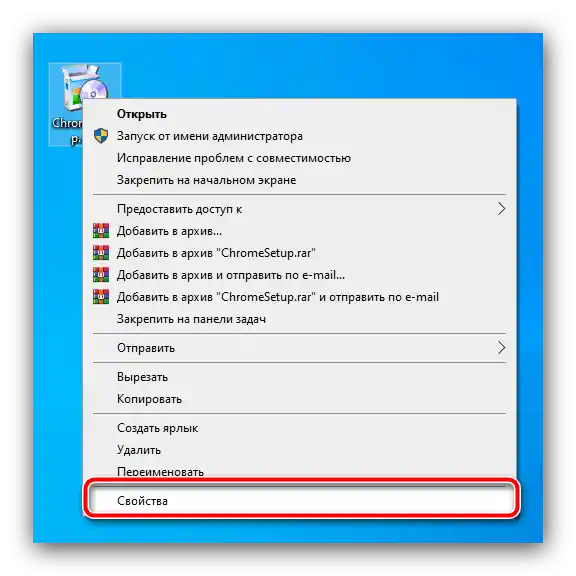
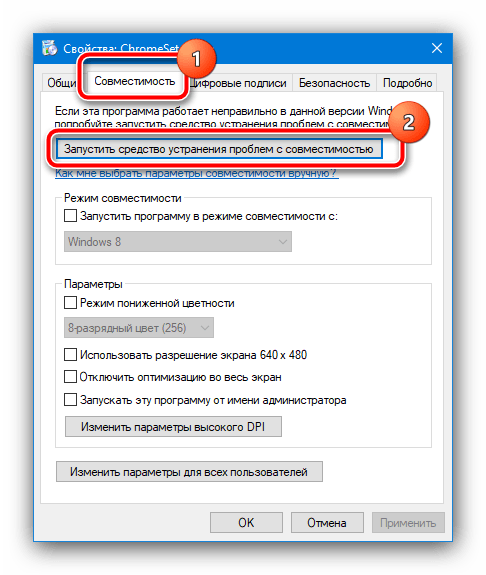
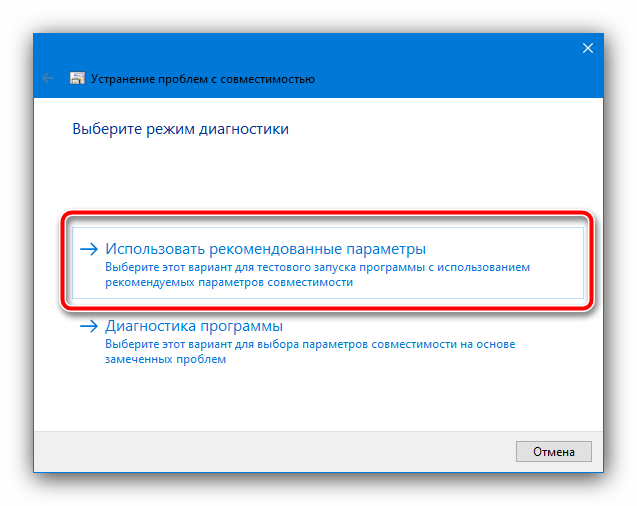
Опитайте отново да инсталирате приложението, този път разглежданият проблем вече няма да се появи.
Метод 3: Настройка на разрешения за запис
Ако предишните методи не помогнаха за отстраняване на грешката, възможно е проблемът да е в разрешенията за промяна на съдържанието на целевата директория.Препоръчва се да проверите съществуващите параметри и да ги промените при необходимост, в което ще ви помогне статията по следния линк.
По-подробно: Снемане на защита от запис от папка в Windows 10
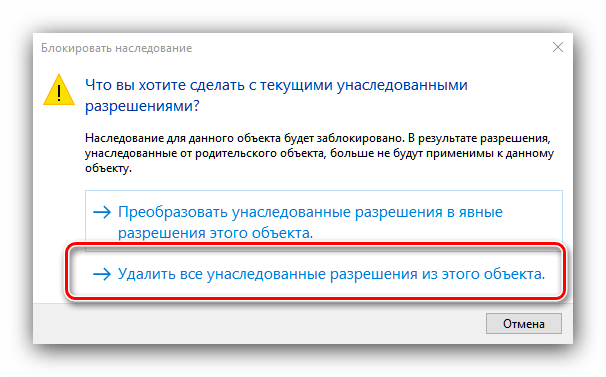
Метод 4: Изключване на UAC
Понякога причината за грешката може да бъде системата за контрол на потребителските акаунти на Windows (UAC): заради бъг или проблеми в настройките за сигурност, инсталаторът е забранен да променя файловата система. За решаване на този проблем можете временно да изключите UAC, да инсталирате желаното софтуерно приложение и след това да активирате контрола на акаунтите отново. На нашия сайт вече има инструкции за провеждане на тази процедура, запознайте се с тях.
По-подробно: Как да изключите UAC в Windows 10
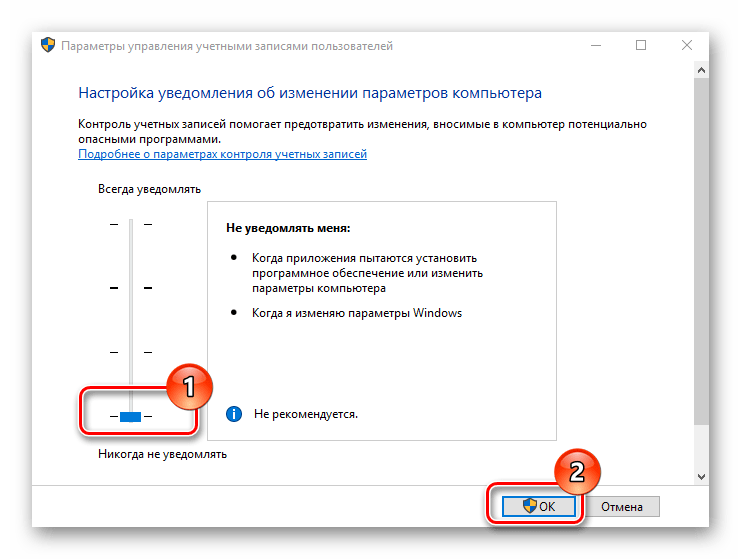
Метод 5: Изключване на антивируса
Не бива да се изключва и намесата на защитния софтуер: често някои остарели компоненти на инсталаторите са маркирани в техните алгоритми като небезопасни, антивирусът ги блокира, в резултат на което възниква грешка при запис в файл. За проверка можете да спирате защитата и да стартирате проблемния инсталатор. Но имайте предвид, че такова решение не е безопасно и е добре да се използва само в крайна необходимост.
По-подробно: Как да спрем антивируса
Метод 6: Проверка на състоянието на твърдия диск
Най-редката, но и най-неприятна причина за разглежданата проблема са проблемите в работата на твърдия диск: не е изключено, че в него присъстват лоши и/или нестабилни сектори, записването в които е невъзможно, за което сигнализира системата. Затова, ако нито един от горепосочените методи не е дал желания ефект, трябва да проверите носителя.
По-подробно: Как да проверите състоянието на HDD в Windows 10